「ウイルス対策ソフトを買わないといけないの?」
「パソコンの動作が重くなるのは嫌だな…」
そんな心配は不要です。
Windows 10や11には、Windows Defender(現在は「Microsoft Defender」)という高性能なセキュリティ機能が最初から搭載されています。
この記事では、Windows Defenderの中でも特に重要な「スキャン機能」の使い方を、パソコン初心者の方でもわかるように丁寧に解説します。
Windows Defenderとは?なぜ無料で高性能?

Windows Defenderの正式名称と進化
現在の正式名称
- Windows 10:Windows セキュリティ
- Windows 11:Windows セキュリティ
- エンジン名:Microsoft Defender
Microsoftが無料で提供する理由
- Windowsの安全性向上がMicrosoftの利益につながる
- ユーザーが安心してWindowsを使える環境づくり
- サイバー攻撃からのWindows全体の防御
第三者機関による評価
AV-TEST(世界的セキュリティテスト機関)の評価
- 保護性能:6.0/6.0(満点)
- 使いやすさ:6.0/6.0(満点)
- パフォーマンス:5.5/6.0(優秀)
他の有料ウイルス対策ソフトとの比較
| 項目 | Windows Defender | 有料ソフトA | 有料ソフトB |
|---|---|---|---|
| 基本保護 | ★★★★★ | ★★★★★ | ★★★★☆ |
| システム負荷 | ★★★★★ | ★★★☆☆ | ★★★☆☆ |
| 費用 | 無料 | 年間5,000円 | 年間8,000円 |
Windows Defenderの主要機能
リアルタイム保護
- ファイルのダウンロード時に自動チェック
- 怪しいWebサイトへのアクセスを阻止
- USBメモリなど外部デバイスの自動スキャン
ファイアウォール
- 不正なネットワーク通信をブロック
- アプリごとの通信許可設定
- 外部からの侵入を防御
スキャン機能(本記事の重点)
- 手動でのウイルス検査
- 定期的な自動スキャン
- 深刻な脅威を発見する特別スキャン
スキャンの種類を理解しよう
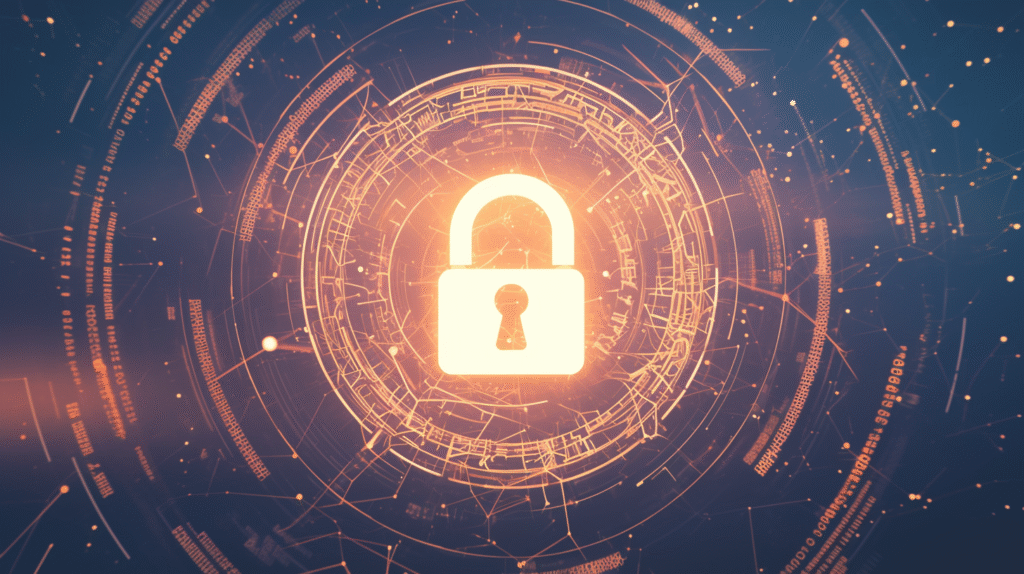
1. クイックスキャン(推奨・日常使い)
特徴
- 実行時間:通常3〜10分
- 対象範囲:ウイルスが潜みやすい場所を重点的に
- 使用場面:毎日〜週1回の定期チェック
スキャン対象
- システムフォルダ
- プログラムフォルダ
- 一時ファイル
- レジストリの重要部分
- メモリに読み込まれているプログラム
メリット・デメリット
- ✅ 短時間で完了
- ✅ システム負荷が軽い
- ✅ 日常的に使いやすい
- ❌ 全ファイルはチェックしない
2. フルスキャン(徹底的・週末実行)
特徴
- 実行時間:1〜3時間(PCの性能とファイル数による)
- 対象範囲:すべてのドライブとファイル
- 使用場面:月1回程度の徹底チェック
スキャン対象
- すべてのドライブ(C:、D:、外付けドライブ等)
- すべてのファイル(文書、画像、動画を含む)
- システムの深い部分
- 隠しファイルと一時ファイル
メリット・デメリット
- ✅ 見落としがほぼない
- ✅ 潜伏型ウイルスも発見可能
- ❌ 時間がかかる
- ❌ 実行中はPCが重くなる
3. カスタムスキャン(特定箇所・疑いがある時)
特徴
- 実行時間:対象による(数分〜数時間)
- 対象範囲:ユーザーが指定したフォルダやドライブ
- 使用場面:特定の場所を集中的にチェックしたい時
使用例
- ダウンロードフォルダのみをスキャン
- USBメモリだけをチェック
- 特定のプロジェクトフォルダを検査
- 怪しいファイルがある場所を精査
実際の指定例
C:\Users\ユーザー名\Downloads\ (ダウンロードフォルダ)
D:\ (Dドライブ全体)
E:\Project\ (特定のプロジェクト)
4. Microsoft Defender オフラインスキャン(緊急時・特別な脅威)
特徴
- 実行時間:15〜30分(再起動が必要)
- 対象範囲:Windowsが起動する前の段階でスキャン
- 使用場面:通常のスキャンで除去できない脅威がある時
どんな時に使う?
- PCの動作が明らかにおかしい
- 通常のスキャンでは検出できない脅威の疑い
- ルートキット(システムの奥深くに潜むウイルス)の除去
- 完全にクリーンな状態を確認したい時
実行時の注意点
- 実行中は作業を中断する必要がある
- 未保存のデータは失われる可能性
- 実行前に重要なデータをバックアップ推奨
【実践編】スキャンの実行手順

基本的なスキャンの実行
ステップ1:Windows セキュリティを開く
方法1:スタートメニューから
- スタートボタンをクリック
- 「Windows セキュリティ」と入力
- 表示された「Windows セキュリティ」をクリック
方法2:設定から
- スタートボタン → 「設定」
- 「更新とセキュリティ」(Win10)または「プライバシーとセキュリティ」(Win11)
- 「Windows セキュリティ」
方法3:タスクバーから
- タスクバーの盾のアイコン(?️)をクリック
ステップ2:ウイルス検査画面へ移動
- 「ウイルスと脅威の防止」をクリック
- 現在の保護状況が表示される
ステップ3:スキャンの種類を選択
クイックスキャンの場合
- 「クイック スキャン」ボタンをクリック
- すぐにスキャンが開始される
その他のスキャンの場合
- 「スキャンのオプション」をクリック
- 希望するスキャン方法を選択
- 「今すぐスキャン」をクリック
各スキャンの詳細手順
フルスキャンの実行
- 「スキャンのオプション」→「フル スキャン」を選択
- 「今すぐスキャン」をクリック
- ⚠️ 時間がかかるため、時間に余裕がある時に実行
カスタムスキャンの実行
- 「スキャンのオプション」→「カスタム スキャン」を選択
- 「今すぐスキャン」をクリック
- スキャンしたいフォルダまたはドライブを選択
- 「フォルダーの選択」をクリック
オフラインスキャンの実行
- 「スキャンのオプション」→「Microsoft Defender オフライン スキャン」を選択
- 「今すぐスキャン」をクリック
- ⚠️ 重要:PCが再起動されます
- 未保存のデータを保存してから実行
スキャン結果の確認方法
スキャン完了後の画面
✅ 脅威は見つかりませんでした
スキャンしたファイル: 245,678 個
所要時間: 8 分 32 秒
最終スキャン: 2024/XX/XX 午後 2:15
脅威が見つかった場合
⚠️ 脅威が見つかりました
検出された脅威: 3 個
推奨アクション: 削除
詳細を表示...
アクションの選択肢
- 削除:ファイルを完全に削除(推奨)
- 隔離:ファイルを安全な場所に移動
- 許可:安全だと判断した場合のみ
定期スキャンの自動設定

Windows標準の自動スキャン確認
現在の設定確認方法
- Windows セキュリティを開く
- 「ウイルスと脅威の防止」
- 「ウイルスと脅威の防止の設定」の「設定の管理」
- 「定期的なスキャン」の状態を確認
より詳細な自動スキャン設定(タスクスケジューラ)
設定手順
- タスクスケジューラの起動
- スタートメニュー → 「タスク スケジューラ」と検索
- 管理者として実行
- Windows Defenderのタスク確認
- 「タスク スケジューラ ライブラリ」を展開
- 「Microsoft」→「Windows」→「Windows Defender」
- 既存スケジュールの確認
- 「Windows Defender Scheduled Scan」を確認
- 「Windows Defender Cache Maintenance」を確認
- 「Windows Defender Cleanup」を確認
- カスタムスケジュールの作成
基本タスクの作成: 名前: 週次フルスキャン トリガー: 毎週日曜日 午前2時 操作: プログラムの開始 プログラム: %ProgramFiles%\Windows Defender\MpCmdRun.exe 引数: -Scan -ScanType 2
推奨スケジュール設定
効率的なスキャンスケジュール
- クイックスキャン:毎日または2〜3日に1回
- フルスキャン:週1回(週末の夜など)
- オフラインスキャン:月1回または問題発生時
時間帯の選び方
- 深夜実行:PCを使わない時間(午前2〜4時)
- 昼休み実行:短時間のクイックスキャン
- 週末実行:時間のかかるフルスキャン
スキャン以外の重要な設定

リアルタイム保護の確認
設定確認手順
- Windows セキュリティ → 「ウイルスと脅威の防止」
- 「ウイルスと脅威の防止の設定」の「設定の管理」
- 以下の項目が「オン」になっているか確認:
- リアルタイム保護
- クラウド配信の保護
- 自動サンプル送信
除外設定(必要な場合のみ)
除外が必要な場合
- 開発用ツールが誤検知される
- 特定のアプリケーションが正常動作しない
- 大容量ファイルのスキャンでPCが重くなる
除外設定手順
- Windows セキュリティ → 「ウイルスと脅威の防止」
- 「ウイルスと脅威の防止の設定」の「設定の管理」
- 「除外の追加または削除」
- 「除外を追加」から対象を選択
⚠️ 除外設定の注意点
- 必要最小限に留める
- 信頼できるファイル・フォルダのみ
- 定期的に見直しを行う
トラブルシューティング

よくある問題と解決方法
Q1: スキャンが途中で止まる
原因と対処法
原因1: メモリ不足
対処: 他のアプリを終了してから再実行
原因2: ファイルシステムエラー
対処: chkdsk /f C: を実行してディスクチェック
原因3: 破損したファイル
対処: sfc /scannow でシステムファイルチェック
Q2: スキャンに異常に時間がかかる
確認ポイント
- ハードディスクの空き容量(10GB以上推奨)
- 他のウイルス対策ソフトとの競合
- バックグラウンドで動作している重いアプリ
対処方法
1. ディスククリーンアップを実行
2. 不要なプログラムをアンインストール
3. PCの再起動後に再実行
4. セーフモードでのスキャン実行
Q3: スキャン結果に偽陽性(誤検知)がある
判断基準
- 信頼できるソフトウェアかどうか
- 公式サイトからダウンロードしたファイルか
- VirusTotalなど複数のエンジンでの確認
対処方法
- 一時的に隔離されたファイルを確認
- 必要に応じて除外リストに追加
- ソフトウェアベンダーに報告
パフォーマンスの最適化
スキャン実行時のPC負荷軽減
設定変更:
1. Windows セキュリティの設定
2. 「ウイルスと脅威の防止の設定」
3. 「CPU 使用率の制限」を有効
4. スキャン優先度を「低」に設定
スキャン除外の適切な設定
- 大容量の動画ファイルフォルダ
- 仮想マシンのファイル
- データベースファイル
- ゲームの大容量データ
他のセキュリティ対策との組み合わせ
Windows Defender + α の考え方
追加で検討すべき対策
- 定期的なWindows Update
- 月例セキュリティ更新の適用
- 機能更新プログラムの適用
- ブラウザのセキュリティ強化
- 不審なWebサイトの回避
- 安全でないダウンロードの回避
- 広告ブロッカーの使用
- メールセキュリティ
- 怪しい添付ファイルを開かない
- フィッシングメールの見分け方
- 送信者の確認
- バックアップの重要性
- 重要なデータの定期バックアップ
- システムイメージの作成
- クラウドストレージの活用
まとめ
Windows Defenderのスキャン機能は、無料でありながら非常に高性能なセキュリティツールです。
この記事で学んだ重要ポイント
- 4種類のスキャンを使い分ける
- 日常:クイックスキャン
- 週次:フルスキャン
- 特定箇所:カスタムスキャン
- 緊急時:オフラインスキャン
- 定期実行の設定で見落としを防ぐ
- リアルタイム保護と組み合わせて使用
- トラブル時の対処法を把握しておく
今日から実践できること
- まずはクイックスキャンを実行してみる
- 週末にフルスキャンをスケジュール
- リアルタイム保護の設定を確認
- 定期的なWindows Updateの実行
安全なPC環境を維持するコツ
- 怪しいファイルをダウンロードしない
- 不明な送信者からのメールに注意
- 定期的なバックアップの実行
- 最新のセキュリティ情報に注意







